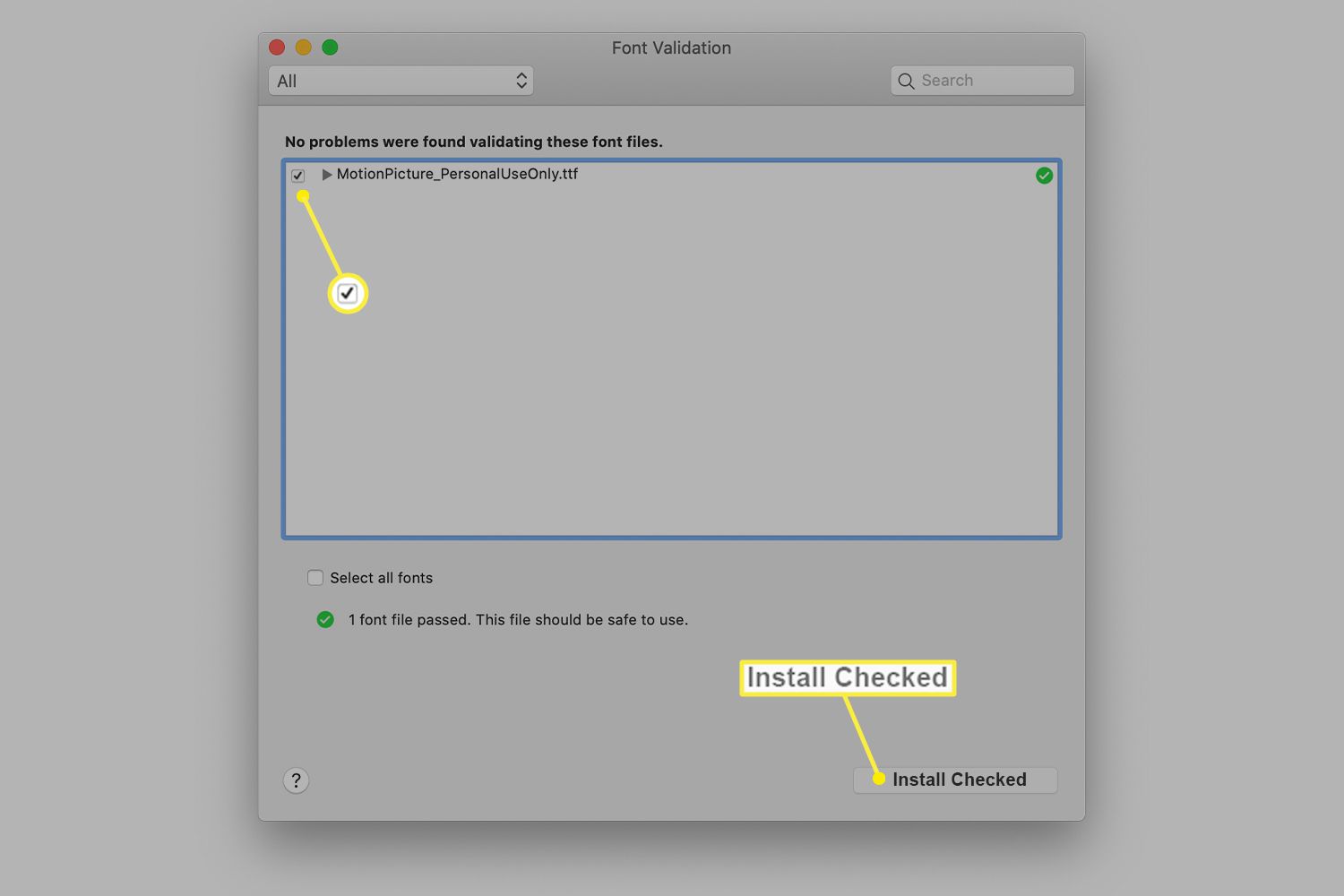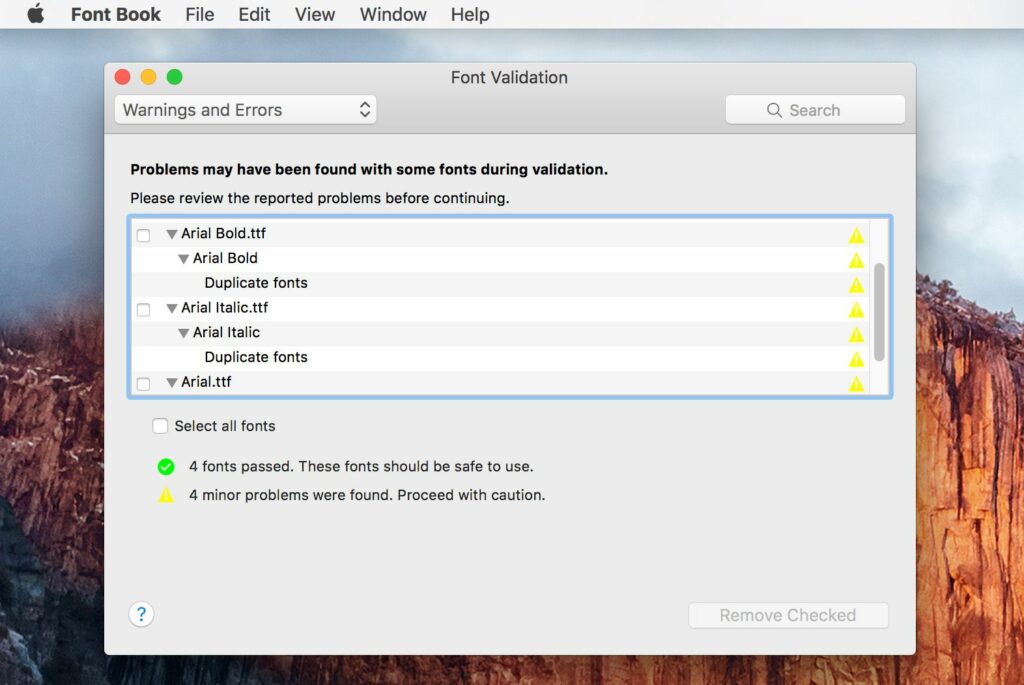
Fonty vypadají jako neškodné soubory a většinou jsou. Jako každý počítačový soubor se však písma mohou poškodit nebo poškodit. Pokud k tomu dojde, mohou způsobit problémy s dokumenty nebo aplikacemi. Pomocí Knihy písem na počítači Mac ověřte nainstalovaná písma, abyste zajistili bezpečné použití souborů. Informace v tomto článku se týkají knihy písem v počítačích Mac s MacOS Big Sur (11) až OS X Panther (10.3). Pokud se písmo v dokumentu nezobrazuje správně, může být soubor písma poškozen. Pokud se dokument neotevře, je možné, že problémem je jedno z písem použitých v dokumentu. Pomocí knihy písem můžete otestovat písma, zda neobsahují problémy, a odstranit je. Písma můžete také ověřit před jejich instalací, abyste zabránili budoucím problémům. Ověření písem při instalaci nemůže zabránit pozdějšímu poškození souborů, ale zabrání vám v instalaci problémových souborů. Kniha písem je součástí systému MacOS Big Sur (11) až OS X 10.3. Knihu písem najdete ve složce Aplikace. Knihu písem můžete také spustit výběrem Jít na liště nabídky Finder a vyberte Aplikacea potom poklepejte na ikonu Kniha písem aplikace.
Jak ověřit nainstalovaná písma pomocí knihy písem
Pokud máte problém s písmem, zkontrolujte jej v Knize písem. Můžete také příležitostně ověřit všechna písma ve svém počítači Mac, aby došlo k chybě kvůli opatrnosti. Tady je postup, jak ověřit nainstalovaná písma v Knize písem:
-
Otevřeno Kniha písem kliknutím na ikonu v Aplikace složku nebo přístupem z Jít Jídelní lístek.
-
Vyberte písmo nebo písma, která chcete ověřit, výběrem názvu nebo názvů písem v seznamu písem v Knize písem. Možná budete muset posunout dolů a najít písmo.
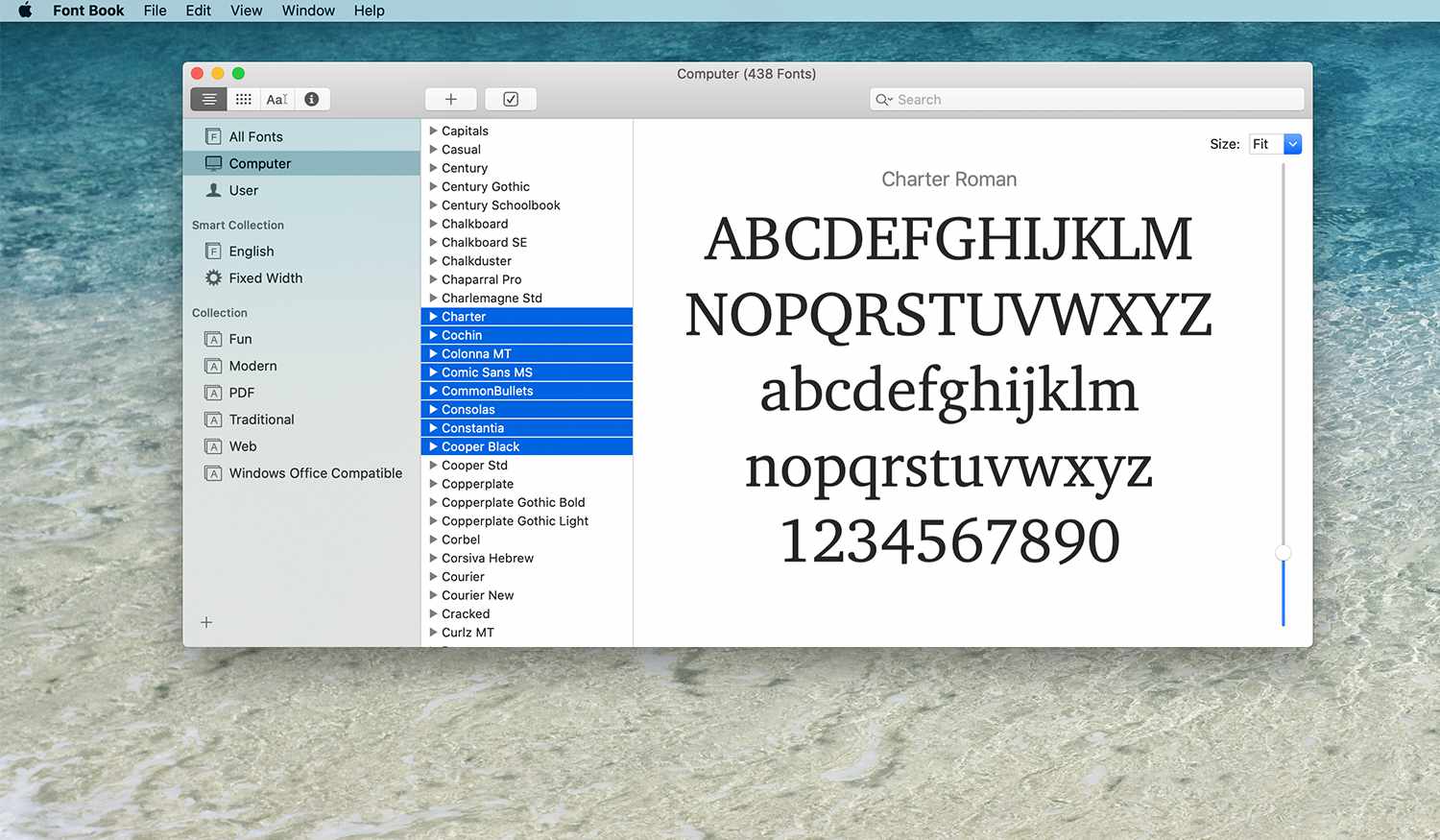
-
Vybrat Soubor na panelu nabídek Kniha písem a zvolte Ověření písma z rozevírací nabídky.
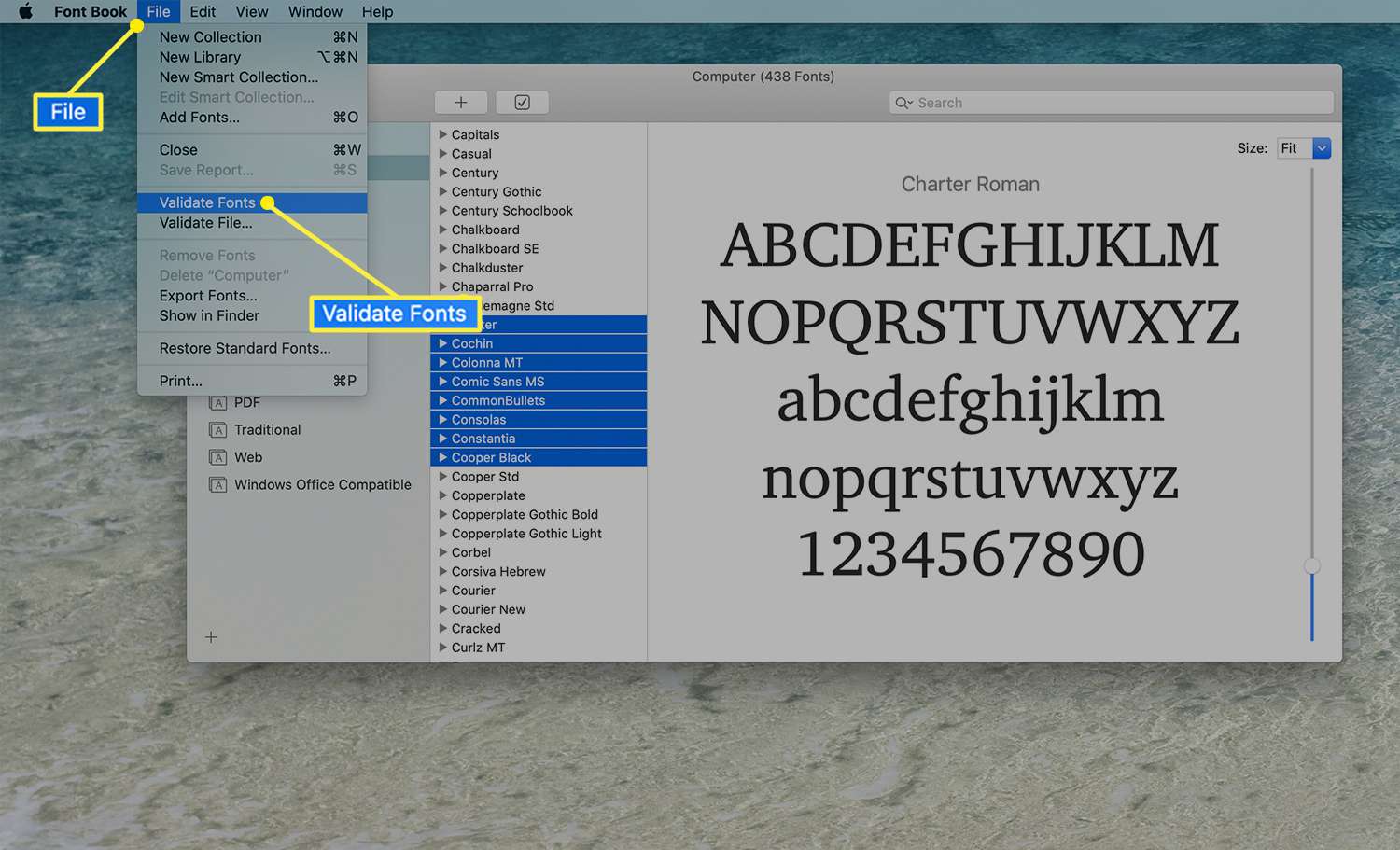
-
Vyhodnoťte výsledky v okně Ověření písma. Doufejme, že vedle názvů písem uvidíte všechny zelené kruhy se zaškrtnutím, což znamená, že písma lze bezpečně používat. Pokud vidíte problémové písmo označené červeným kruhem s X v něm, zaškrtněte políčko vedle názvu písma a vyberte Odebrat zaškrtnuto odstranit.
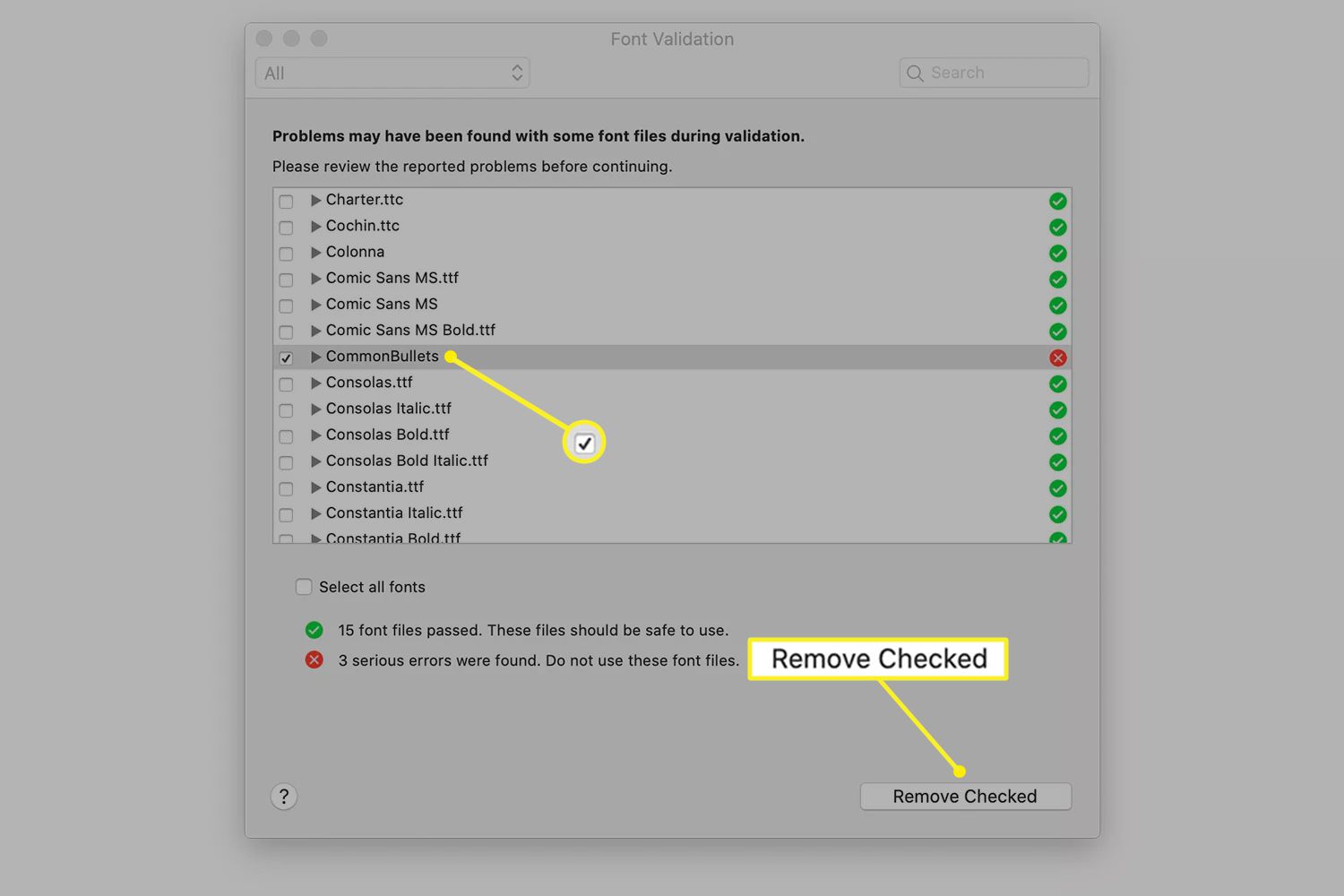
Váš Mac vás vyzve k zadání hesla, než odstraní poškozené písmo. Pokud máte nainstalován velký počet písem, můžete je ověřit najednou, místo výběru jednotlivých písem nebo rodin písem. Vybrat Upravit na panelu nabídek Kniha písem a zvolte Vybrat vše. V Soubor menu, vyberte Ověřte písmaa Font Book ověří všechna nainstalovaná písma.
Odebrat duplicitní písma
Pokud ověříte všechna písma, můžete najít duplicitní písma. Pokud máte duplikáty, upozorní vás banner v dolní části obrazovky Kniha písem. Vybrat Vyřešit automaticky odstranit všechny duplikáty najednou bez kontroly. Opatrnějším přístupem je výběr Odebrat ručně a dozvíte se více o duplicitních písmech v počítači Mac.
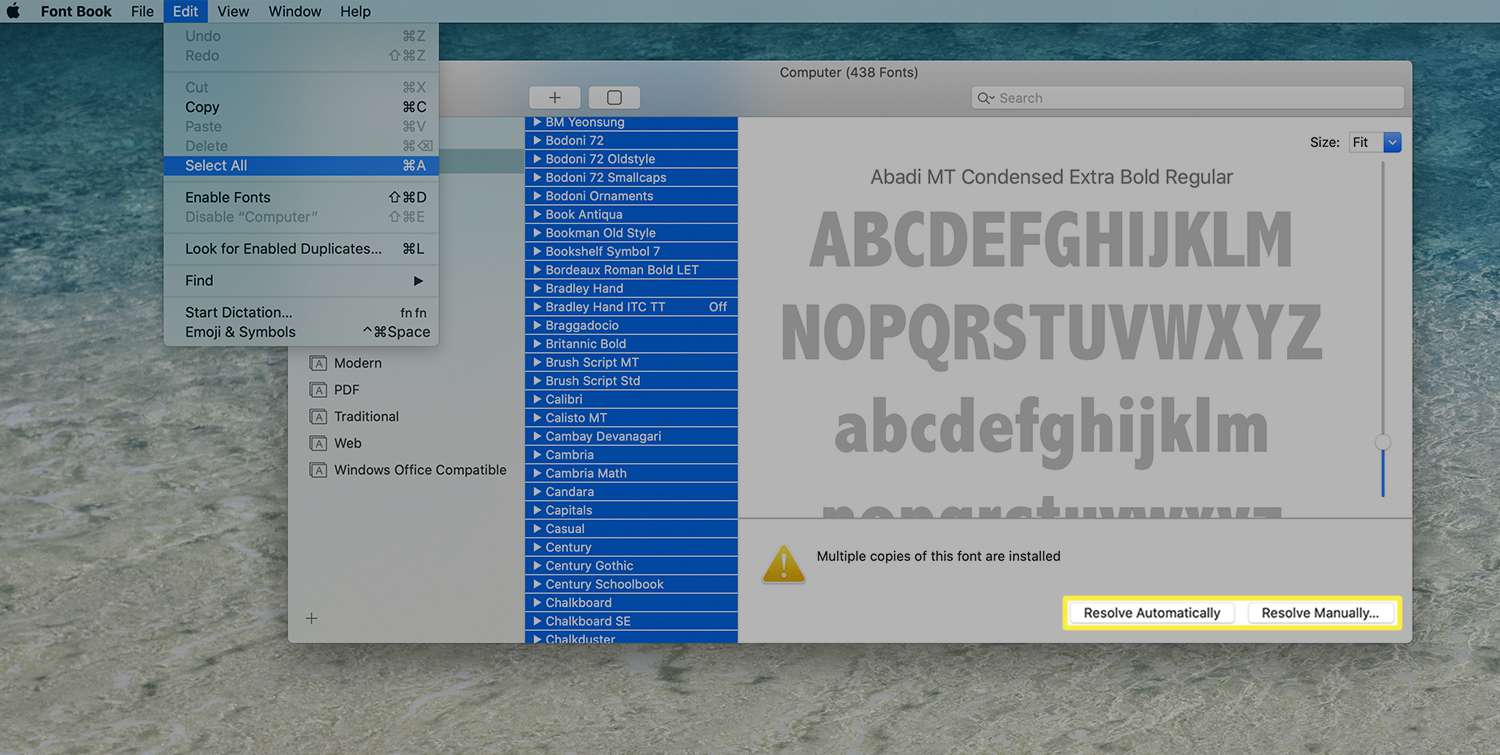
Každé písmo s duplikátem se zobrazí po jednom. Zobrazí se ukázky obou písem a je identifikována aktivní kopie. Můžete se rozhodnout vyřešit duplikát, který přesune neaktivní kopii do koše, nebo můžete vše nechat tak, jak je.

Pokud plánujete odstranit duplicitní písma, ujistěte se, že máte zálohu dat vašeho Macu, než budete pokračovat.
Jak ověřit odinstalovaná písma pomocí knihy písem
Pokud máte v počítači Mac kolekce písem, které jste nenainstalovali, můžete počkat, než je nainstalujete, abyste je ověřili, nebo je můžete předem zkontrolovat a hodit všechna písma, která jsou označena jako kniha písem, jako možné problémy. Kniha písem není spolehlivá, ale je pravděpodobné, že pokud se v ní uvádí, že písmo je bezpečné (nebo že má problémy), jsou informace správné. Je lepší předat písmo, než riskovat problémy na silnici. Ověření souboru písma před jeho instalací:
-
S otevřenou knihou písem vyberte Soubor v řádku nabídek a vyberte Ověřit soubor.
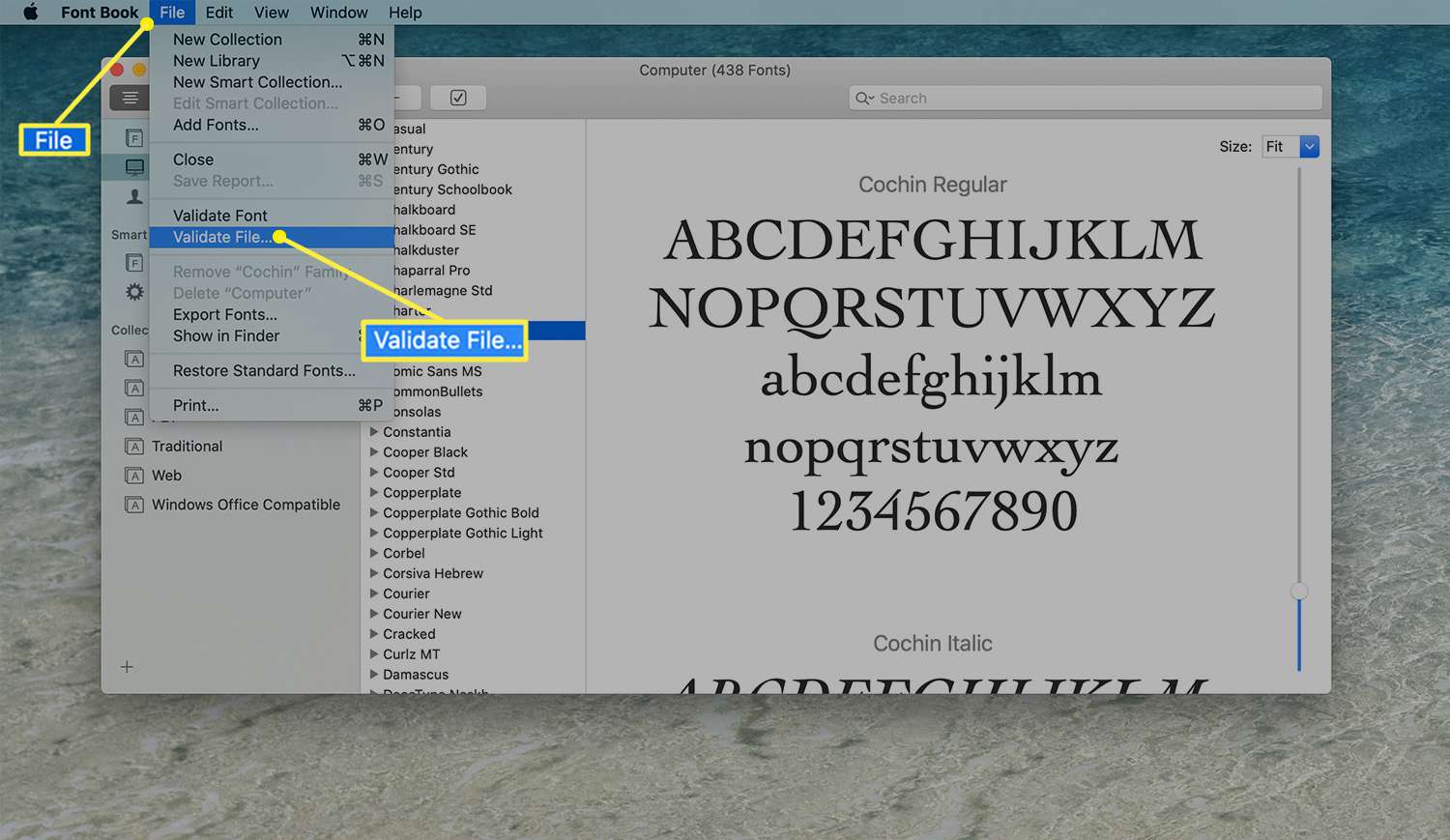
-
Vyhledejte písmo v počítači. Jedním kliknutím na název písma jej vyberte a poté vyberte Otevřeno. (Vyberte více písem podržením klávesy Posun a klikněte na písma, která chcete ověřit.)
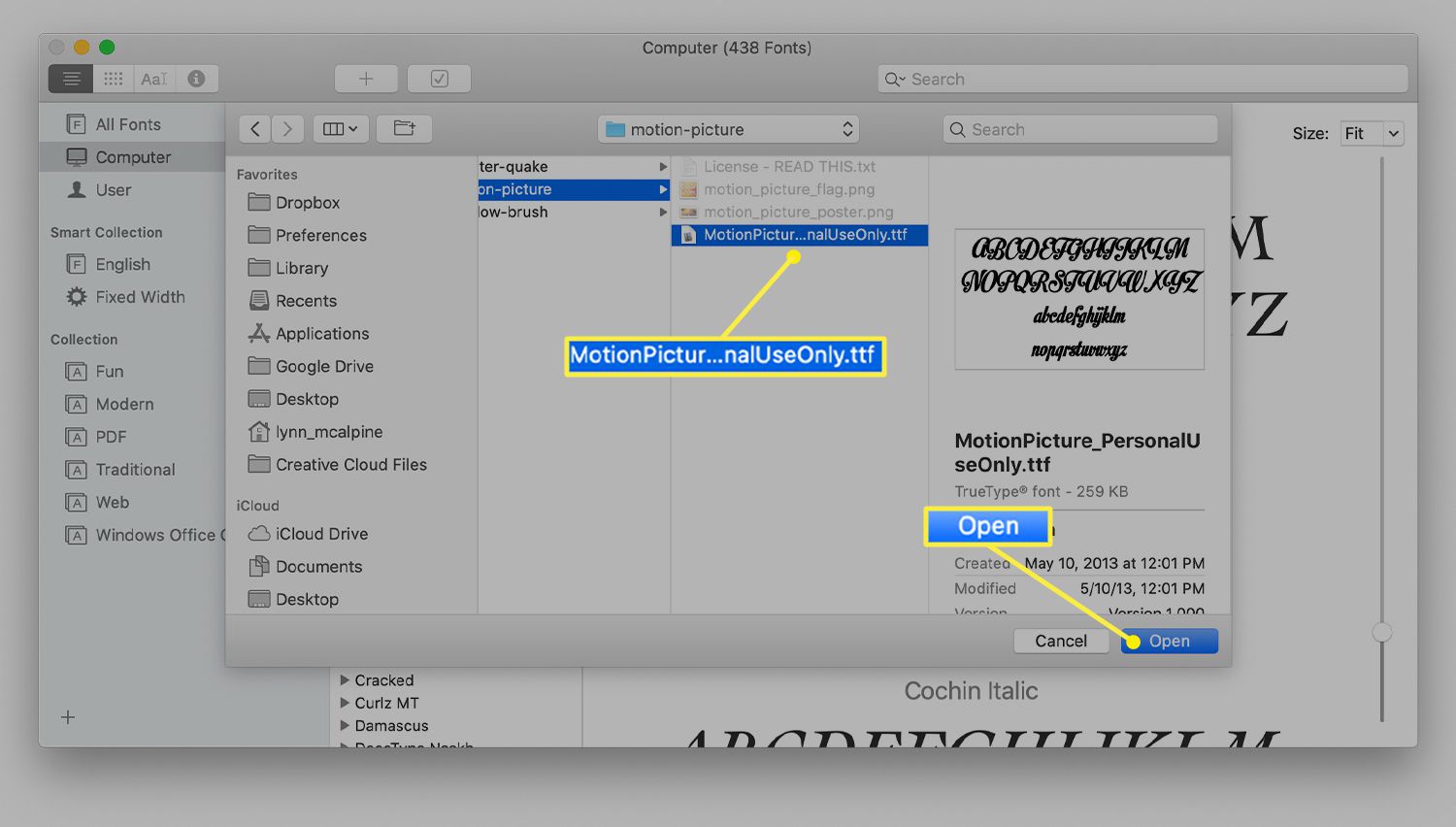
-
Okno ověření písma zobrazuje, zda je zvolené písmo bezpečné nainstalovat nebo zda má potenciální problémy. Pokud je písmo v pořádku, umístěte před jeho název zaškrtnutí a vyberte Instalace zaškrtnuta nainstalovat písmo. Pokud má písmo problémy, je nejlepší jej neinstalovat.